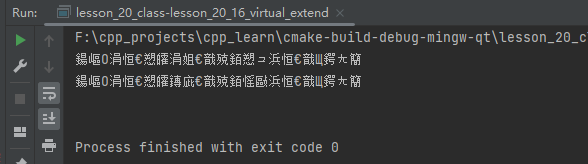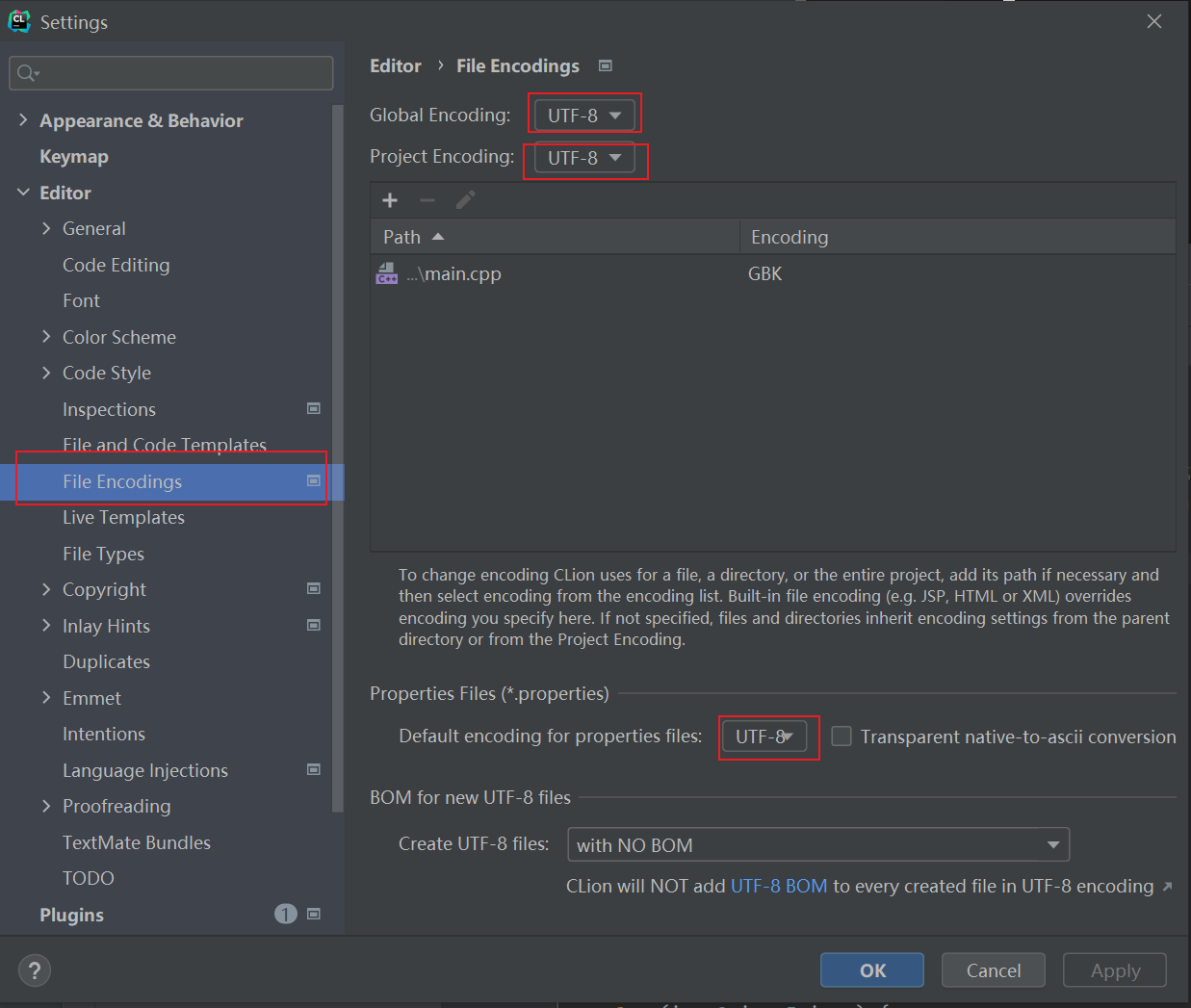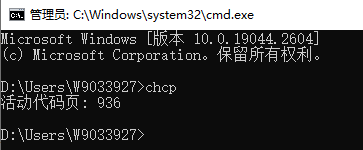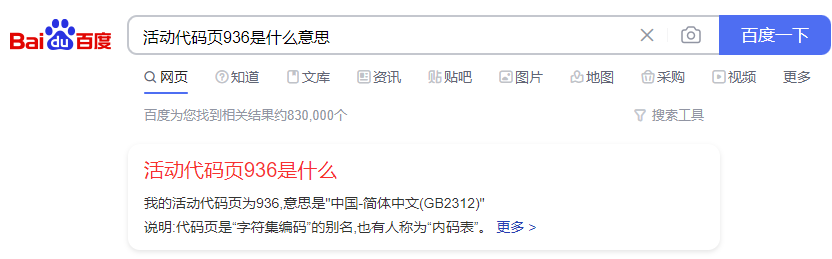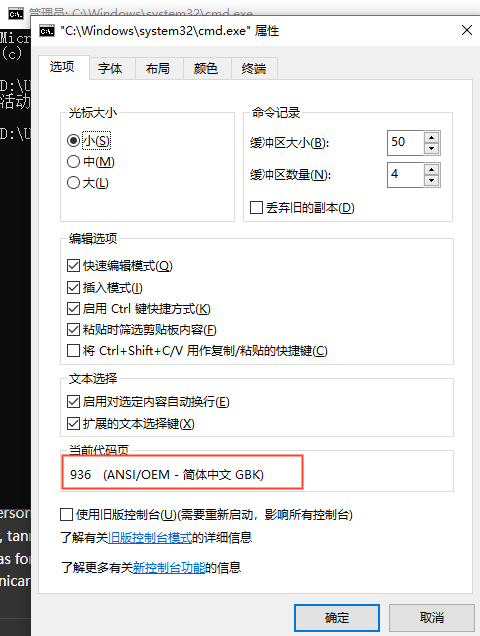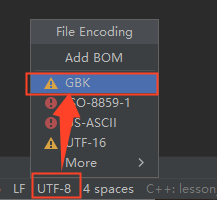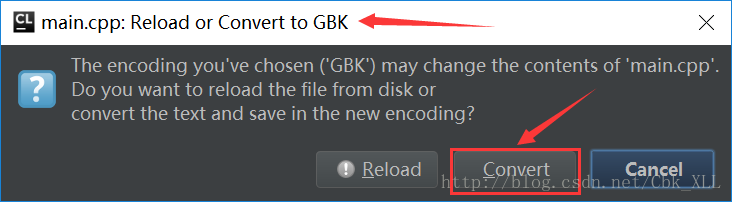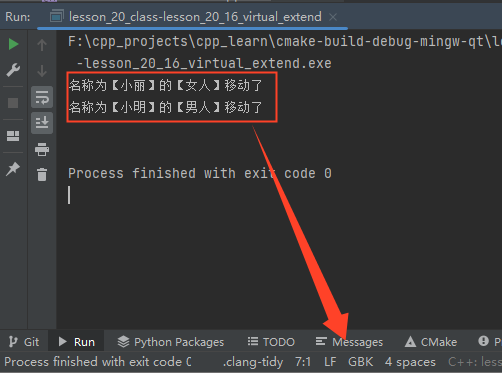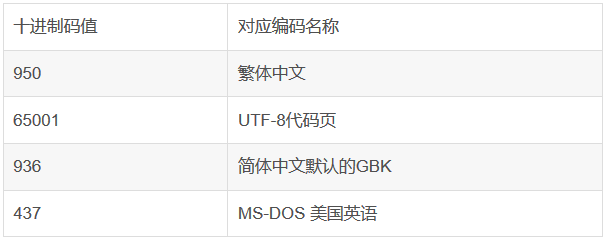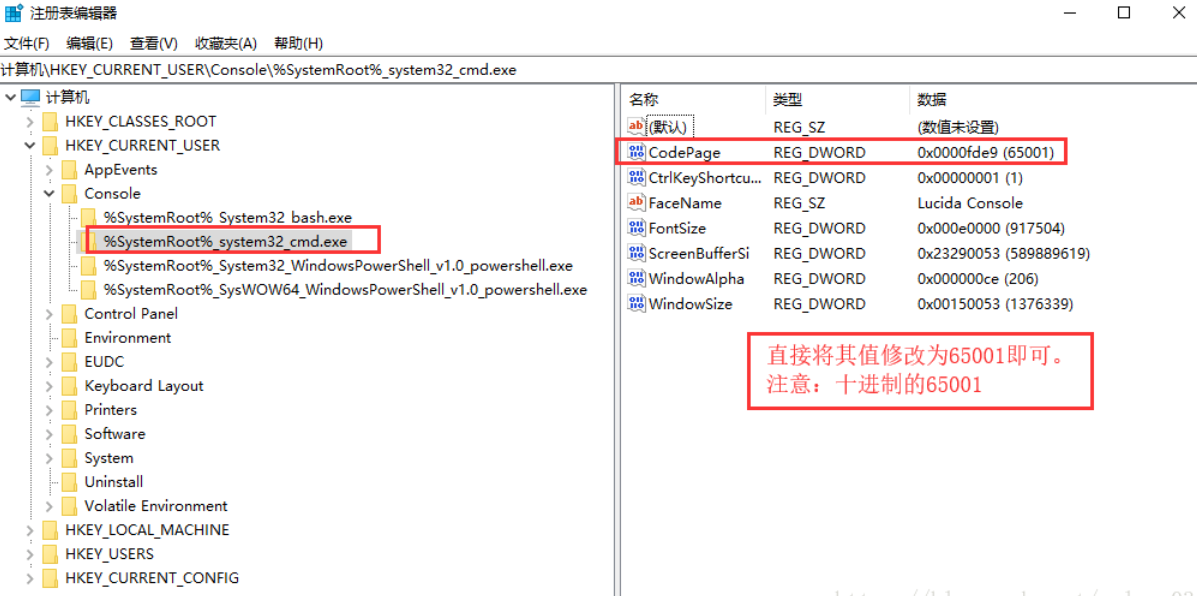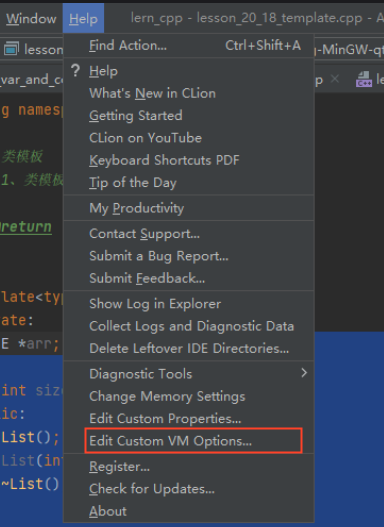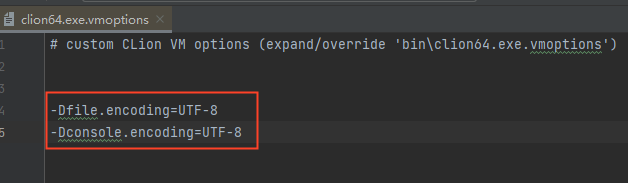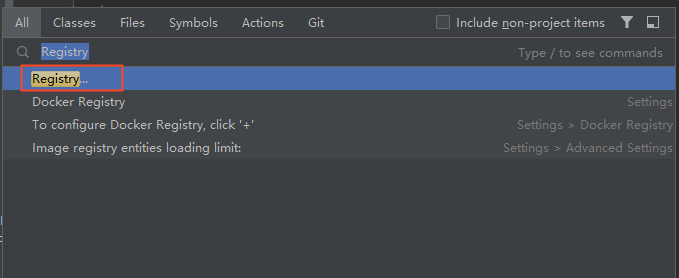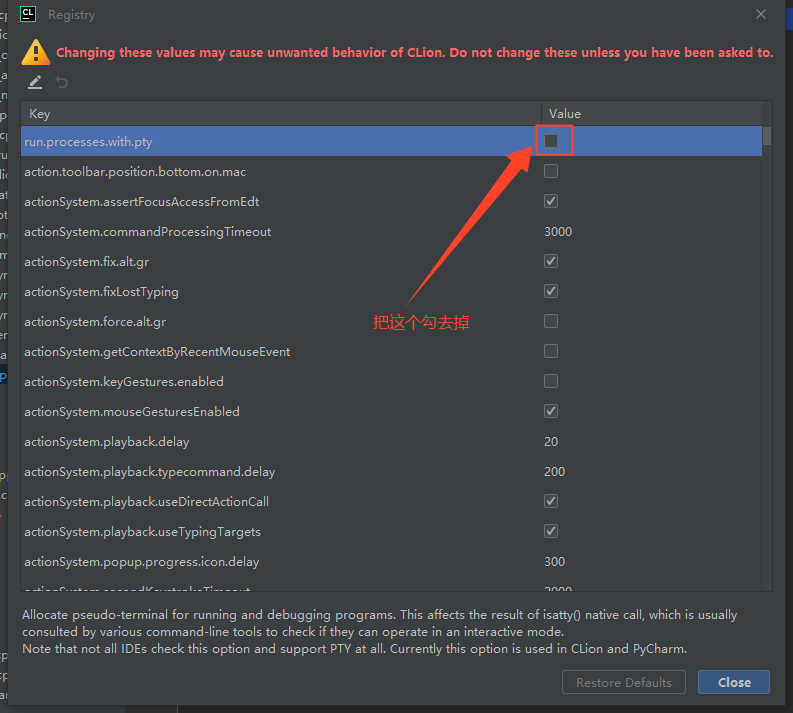1、前言
以clion为例,执行一段程序后,发现中文乱码了;
2、问题分析
已经将设置中能设成 UTF-8 的都设置了;但还是会乱码;设置如下:
分析
这个问题实际是 CLion 的 bug。本来通过文件→设置→编辑器→常规→控制台中的默认编码设置就可以更改CLion控制台的字符集,实际却不可以,任何设置都没有效果。
因为打印这些字符是需要控制台来打印的, 也就是 cmd 的窗口程序,按照这个提示,我打开了 cmd 窗口,然后输入以下命令来查看编码格式
chcp
结果如下
活动代码页: 936是什么意思,抱着好奇的心态我打开百度,原来如此, 用 GBK 编码的控制台去打印 UTF-8 字符,肯定会乱码了;
在cmd窗口属性也能看出来编码格式
3、解决
3.1、方案一 :将文件编码改为 GBK
在idea或者CLion中的右下角,将:文件编码的格式改为 GBK:
在运行后,发现不乱码了
3.2、方案二:修改 cmd 窗口编码格式为 UTF-8
第一种方式:临时性修改控制台的显示编码
使用 chcp 命令,例如 chcp 65001 ,这会将当前代码页变为 utf-8编码,不过这种方式在关闭 cmd 之后会自动失效。
system("chcp 65001");
常用的编码及对应的码值(十进制):
第二种方式:永久修改
永久性修改就是通过修改注册注册表达到。
打开注册表方法:win+r -> regedit
定位到:HKEY_CURRENT_USER\Console\%SystemRoot%_system32_cmd.exe
需要注意的是,默认是没有这个键值的。只有在标题栏右键修改过设置才会出现。删除这个项,就会使用console的默认设置。 如果要修改,可以在cmd的标题栏右键设置,随便修改一个属性,然后刷新下注册表就可以了。
右侧如果没有CodePage,则右键新建一个DWORD值,直接将其修改为65001即可(十进制的65001)
第三种方式:通过代码指定控制台编码格式 (c/c++专用)
以CLion为例,先引入 windows.h 头文件,然后 通过SetConsoleOutputCP(65001)方法设置编码格式,
注意:这种方式只支持windows系统,在其他系统上编译会报错
#include "iostream"#include "windows.h"using namespace std;int main(){SetConsoleOutputCP(65001); // 设置控制台输出编码为UTF-8 ,解决乱码cout<<"我是中文"<<endl;}
第四种方式:修改VM Options文件 (Clion专用)
依次点击 Help -> Edit Custom VM Options…
加上以下内容
-Dfile.encoding=UTF-8-Dconsole.encoding=UTF-8
然后在Clion 双击 Shift键, 输入Registry ,选择 Registry...
找到run.processes.with.pty ,去掉右边的勾即可